在ps中画空心圆的步骤
是否在第一次想学习画同心圆、空心圆的时候无从下手呢?现在介绍给大家一个简单的方法,不会的朋友可以参考本文!

同心圆步骤
1、打开ps cs5,点击文件——新建(或是按CTRL+N),新建画布

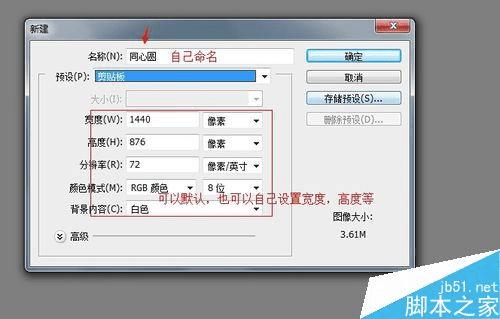
2、将标出脱出(如果没显示标尺,可以点击菜单——视图——标尺)
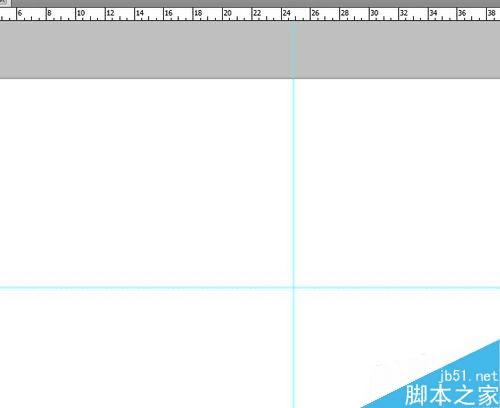
3、选取椭圆工具,按住SHIFT+ALT键,将十字光标放到横竖标尺线中心点,向外拉,可以画出一个圆形选区,同理,画出第二个圆
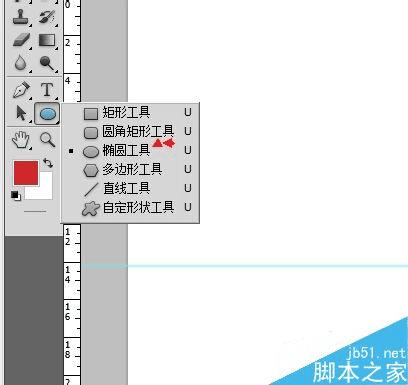
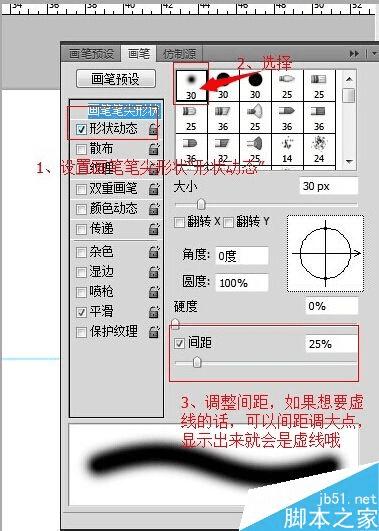
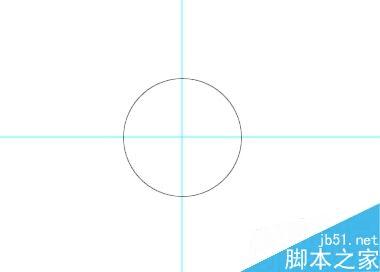

4、点击画笔工具,设置画笔笔尖形状等,如图,设置好后返回选择椭圆工具,选择想要圆圈的颜色
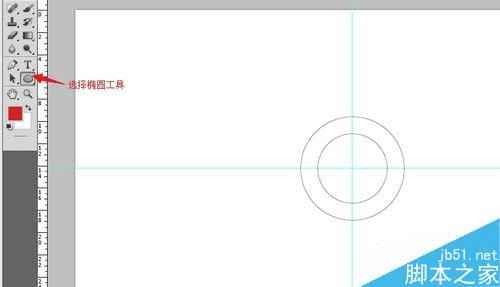

5、回到画布,点击右键——画笔——描边路径,确定
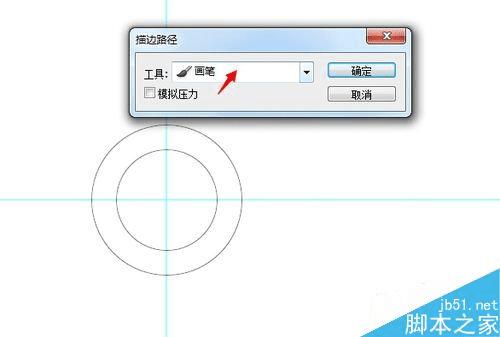
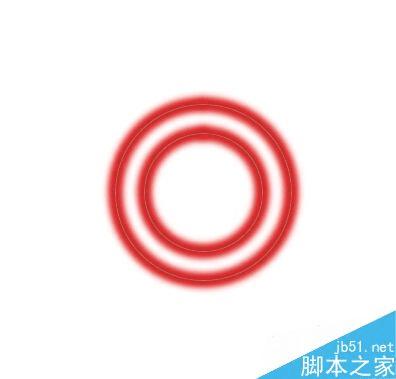
6、去除路径线,同心圆完成

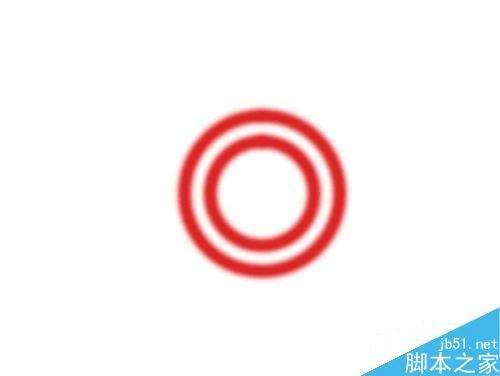
空心圆步骤
1、打开ps,新建画布
2、选区椭圆工具,按住shift键,画圆
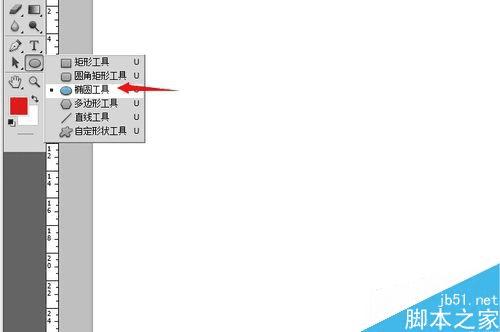
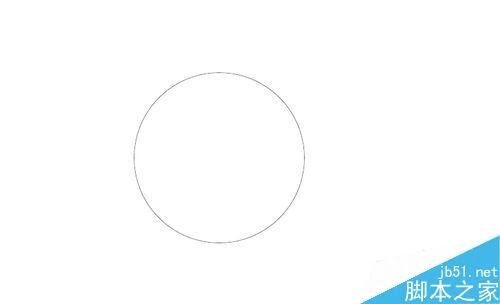
3、选择油漆桶,设置前景色
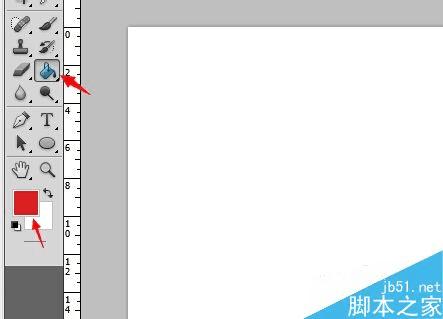
4、按住CTRL+ENTER键,将路径变为选区,给选区用油漆桶上色

5、选择——修改——收缩,将选区变小

6、按Delete,去除中心红色,ctrl+d,去除虚线选区,完成
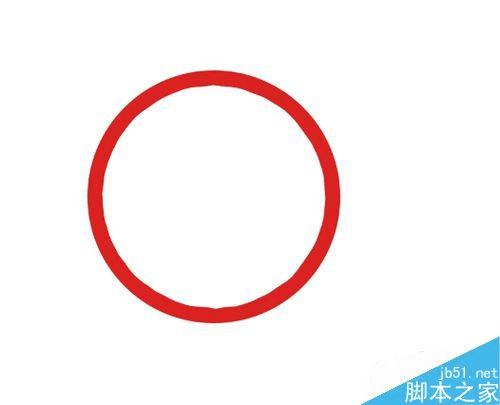
以上就是ps画空心圆环方法介绍,操作很简单的,大家按照上面步骤进行操作即可,希望这篇文章能对大家有所帮助!
本文地址:http://www.45fan.com/dnjc/85614.html
